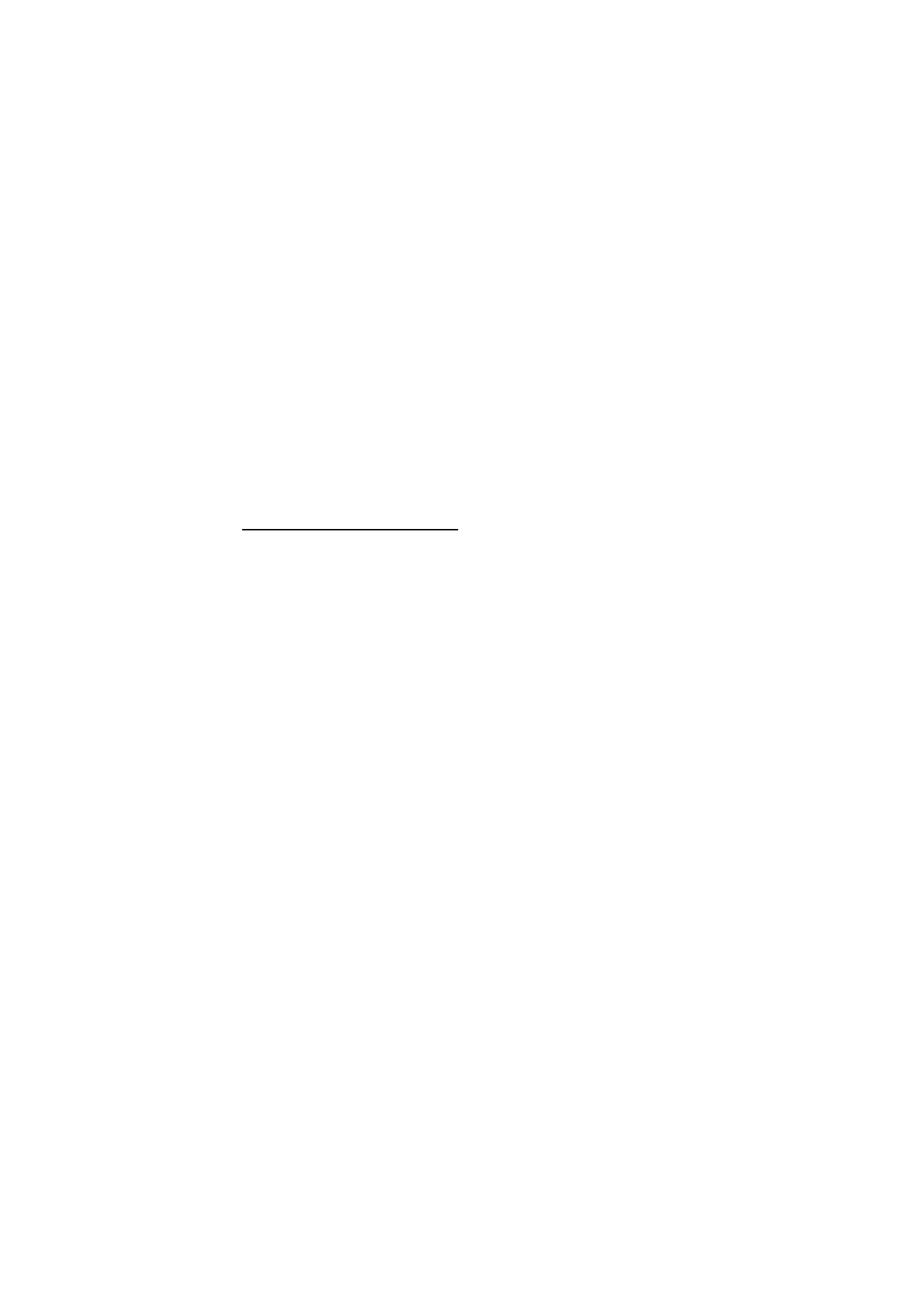
Videoleikkeiden muokkaaminen
Jos haluat muokata Galleria-sovellukseen tallennettuja videoita ja luoda
mukautettuja videoleikkeitä, selaa videoleikkeen kohdalle ja valitse Valinnat >
Videon muokkaus > Valinnat > Muokkaa videoleikettä.
Videonmuokkausohjelmassa näkyy kaksi aikajanaa: videoleikkeen aikajana ja
äänitteen aikajana. Videoon lisätyt kuvat, tekstit ja siirtymät näkyvät
videoleikkeen aikajanalla. Voit vaihtaa aikajanojen välillä selaamalla ylöspäin tai
alaspäin.
Kun haluat muokata videota, valitse jokin seuraavista Muokkaa
videoleikettä-vaihtoehdoista:
Leikkaa – Voit leikata videoleikettä videoleikkeen leikkausnäkymässä.
Lisää väritehoste – Voit lisätä väritehosteen videoleikkeeseen.
Käytä hidastusta – Voit hidastaa videoleikkeen nopeutta.
Mykistä tai Poista mykistys – Voit mykistää alkuperäisen videoleikkeen äänen
tai poistaa mykistyksen.
Siirrä – Voit siirtää videoleikkeen valittuun paikkaan.
Äänenvoimakkuus – Voit säätää äänenvoimakkuutta.
Poista – Voit poistaa videoleikkeen videosta.
Monista – Voit tehdä kopion valitusta videoleikkeestä.
Muokkaa tekstiä (näkyy vain, jos tekstiä on lisätty) – Voit siirtää, poistaa
tai kopioida tekstiä, muuttaa tekstin väriä tai tyyliä, määrittää, kuinka kauan
se näkyy näytössä, ja lisätä tehosteita tekstiin.
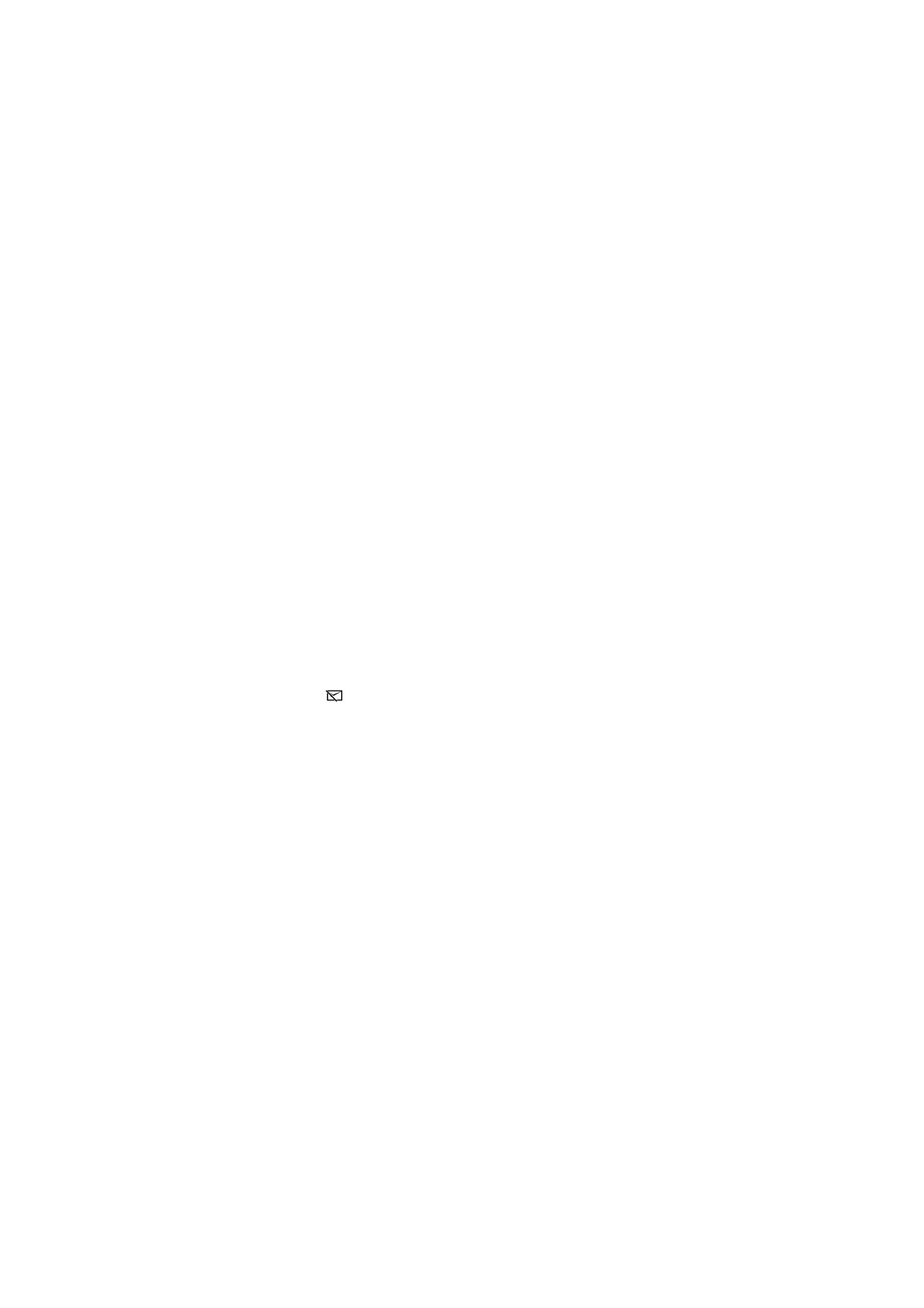
49
Muokkaa kuvaa (näkyy vain, jos kuva on lisätty) – Voit siirtää, poistaa tai kopioida
kuvan, määrittää, kuinka kauan se näkyy näytössä, ja asettaa kuvaan taustan tai
väritehosteen.
Muokkaa äänitettä (näkyy vain, jos äänite on lisätty) – Voit leikata tai siirtää
äänitteen, säätää sen pituutta tai poistaa tai kopioida sen.
Muokkaa siirtymää – Siirtymiä voi olla kolmessa paikassa: videon alussa, videon
lopussa ja videoleikkeiden välissä. Alkusiirtymän voi valita, kun videon
ensimmäinen siirtymä on valittuna.
Lisää – Valitse Videoleike, Kuva, Teksti, Äänite tai Uusi äänite.
Elokuva – Voit esikatsella elokuvaa koko näytössä tai pikkukuvana, tallentaa tai
lähettää elokuvan tai leikata sen sopivan kokoiseksi ja lähettää sen
multimediaviestissä.
Voit ottaa tilannekuvan videoleikkeestä videon leikkausnäkymässä valitsemalla
Valinnat > Ota tilannekuva. Paina pikkukuvan esikatselunäkymässä
selausnäppäintä ja valitse Ota tilannekuva.
Voit tallentaa videon valitsemalla Valinnat > Elokuva > Tallenna. Jos haluat
määrittää Käytettävä muisti -asetuksen, valitse Valinnat > Asetukset.
Kun haluat lähettää videon, valitse Lähetä > Multimedia, Sähköposti tai
Bluetooth. Palveluntarjoajalta saat tietää lähetettävän multimediaviestin
enimmäiskoon. Jos video on liian suuri lähetettäväksi multimediaviestissä,
näyttöön tulee
-symboli.